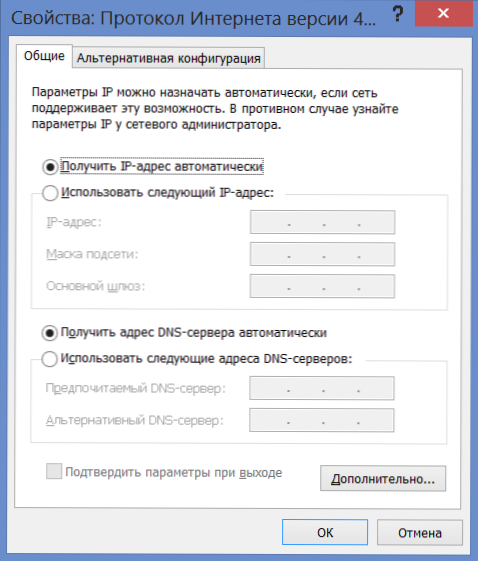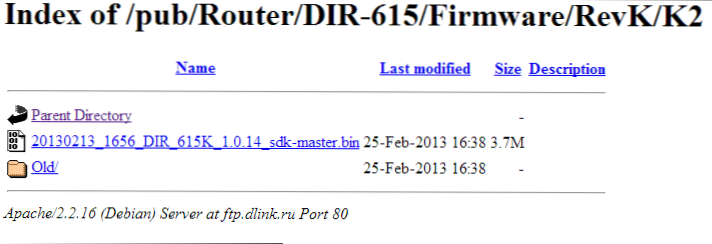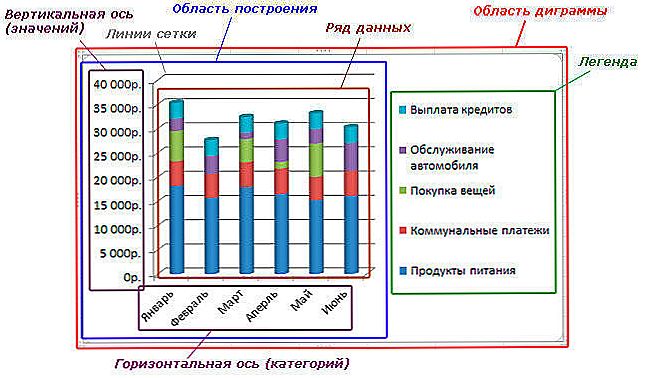Takže nastavenie smerovača Wi-Fi DIR-615 Revisions K1 a K2 pre poskytovateľa ISP Rostelecom - to je to, čo bude uvedené v tejto príručke. Podrobný sprievodca vám podrobne uvedie informácie o tom, ako:
- Aktualizácia firmvéru (smerovač blesku);
- Pri konfigurácii pripojte smerovač (rovnaký ako smerovač);
- Nastavenie pripojenia na internet Rostelecom;
- Zadajte heslo na Wi-Fi;
- Pripojte set-top box IPTV (digitálna TV) a TV Smart TV.
Pred konfiguráciou smerovača
Skôr než začnete priamo na konfiguráciu smerovača DIR-615 K1 alebo K2, odporúčame nasledujúce kroky:
- Ak ste router Wi-Fi zakúpili z rúk, použili ste ho v inom apartmáne alebo inom poskytovateľovi alebo ste sa už niekoľkokrát neúspešne pokúsili nakonfigurovať, odporúča sa obnoviť továrenské nastavenia. Ak to chcete urobiť, stlačte a podržte tlačidlo Reset na zadnej strane prístroja DIR-615 na 5-10 sekúnd (smerovač musí byť zapojený). Po uvoľnení počítača počkajte pol minúty, kým sa neznova nezapne.
- Skontrolujte nastavenia pripojenia lokálneho pripojenia na vašom počítači. Najmä nastavenia protokolu TCP / IPv4 by mali byť nastavené automaticky na "Získať IP automaticky" a "Pripojiť sa k serverom DNS automaticky".Ak chcete zobraziť tieto nastavenia, v systéme Windows 8 a Windows 7 prejdite na položku Centrum pre sieť a zdieľanie, potom vľavo vyberte možnosť Zmeniť nastavenia adaptéra a v zozname pripojení kliknite pravým tlačidlom na ikonu pripojenia lokálnej siete v ponuke vyberte položku Vlastnosti. V zozname komponentov pripojenia vyberte Internet Protocol Version 4 a kliknite na tlačidlo Properties znova. Uistite sa, že nastavenia pripojenia sú nastavené ako na obrázku.
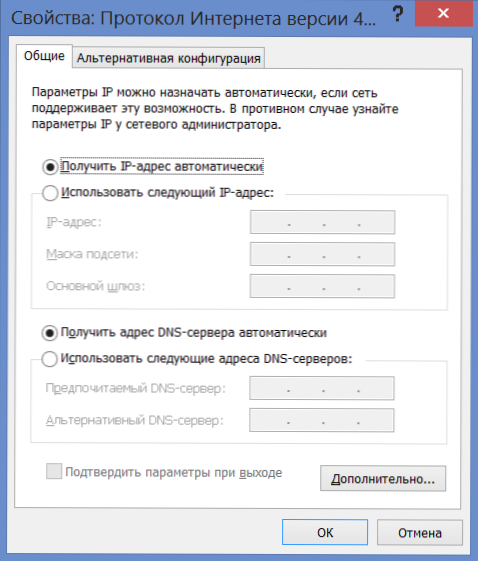
- Stiahnite si najnovší firmvér pre smerovač DIR-615 - na tento účel prejdite na oficiálnu webovú stránku spoločnosti D-Link na adrese ftp.dlink.ru, prejdite do priečinka Pub, potom - Router - Dir-615 - RevK - Firmware, vyberte, ktorý smerovač K1 alebo K2 máte a stiahnite najnovší súbor firmvéru s príponou .bin z tejto zložky.
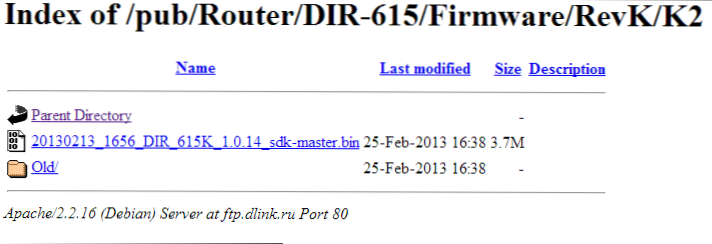
Na to s prípravou na nastavenie smerovača je hotové, ideme ďalej.
Nastavenie DIR-615 Rostelecom - video
Zaznamenalo sa video o nastavení tohto smerovača na prácu s Rostelecom. Možno bude pre niekoho ľahšie prijať informácie. Ak sa niečo ukáže ako nepochopiteľné, potom sa nachádza celý popis celého procesu.
Firmvér DIR-615 K1 a K2
Najprv by som chcel povedať o správnom pripojení smerovača - kábel Rostelecom musí byť pripojený na internetový port (WAN) a nič iné.A jeden z LAN portov musí byť pripojený na sieťovú kartu počítača, z ktorého budeme konfigurovať.
Ak sa k vám prihlásili zamestnanci spoločnosti Rostelecom a pripojili váš smerovač inak: takže rozdeľovač, kábel, internet a kábel k počítaču sú v LAN portoch (a oni robia), neznamená to, že sú správne pripojené. To znamená, že sú leniví.
Po pripojení všetkého a D-Link DIR-615 blikne indikátorom, spustite svoj obľúbený prehliadač a zadajte do panela s adresou 192.168.0.1, v dôsledku čoho by ste mali vidieť žiadosť o prihlásenie a heslo na zadanie nastavení smerovača. V každom poli musíte zadať štandardné používateľské meno a heslo admin.
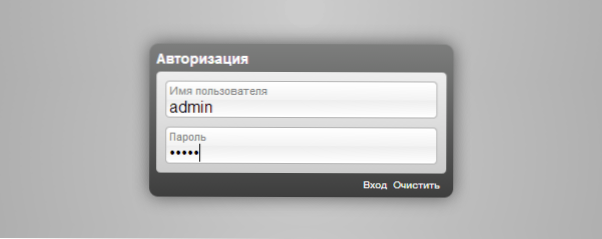
Vyžiadajte si prihlasovacie meno a heslo pre DIR-615 K2
Stránka, ktorú vidíte ďalej, sa môže líšiť v závislosti od druhu smerovača Wi-Fi, ktorý máte: DIR-615 K1 alebo DIR-615 K2, ako aj keď bol zakúpený a či bol šitý. Existujú len dve možnosti oficiálneho firmvéru, obidva sú uvedené na obrázku nižšie.

D-Link DIR-615 firmware je nasledovný:
- Ak máte prvú možnosť rozhrania, prejdite na položku "Konfigurovať manuálne", vyberte kartu "Systém" a v ňom - "Aktualizácia softvéru".Kliknite na tlačidlo Prehľadávať, zadajte cestu k súboru firmvéru, ktorý sme stiahli predtým, a kliknite na položku Aktualizovať. Počkajte až do konca firmvéru. Nevypínajte smerovač z elektrickej zásuvky, aj keď je spojenie s ním straté - aspoň počkajte 5 minút, pripojenie by sa malo obnoviť samo.
- Ak máte druhú z ponúkaných možností správcu administrátora, kliknite na: "Rozšírené nastavenia" v dolnej časti, na karte "Systém", kliknite na šípku "Pravá" a zvoľte "Aktualizácia softvéru". Zadajte cestu k súboru firmvéru a kliknite na tlačidlo "Aktualizovať". Nevypínajte smerovač z elektrickej zásuvky a nevykonávajte s ňou iné činnosti, aj keď sa zdá, že je zmrazený. Počkajte 5 minút alebo dovtedy, kým nebudete informovaní o ukončení firmvéru.
S firmvérom sme tiež skončili. Vráťte sa na stránku 192.168.0.1 a prejdite na ďalší krok.
Konfigurácia pripojenia PPPoE Rostelecom
Na hlavnej stránke nastavení smerovača DIR-615 kliknite na tlačidlo "Rozšírené nastavenia" a potom vyberte položku "WAN" na karte "Sieť". Zobrazí sa zoznam pripojení, ktoré už obsahujú jedno spojenie. Kliknite na ňu a na ďalšej strane vyberte "Odstrániť", po ktorom sa vrátite do prázdneho zoznamu pripojení.Teraz kliknite na tlačidlo "Pridať".
V spoločnosti Rostelecom sa na pripojenie k internetu používa pripojenie PPPoE a nakonfigurujeme ho v našom D-Link DIR-615 K1 alebo K2.

- Do poľa "Typ pripojenia" opustite PPPoE
- V časti PPP stránky špecifikujeme používateľské meno a heslo vydané spoločnosťou Rostelecom.
- Zostávajúce parametre na stránke nemožno zmeniť. Kliknite na tlačidlo Uložiť.
- Potom sa otvorí zoznam pripojení, na stránke v pravom hornom rohu bude upozornenie, v ktorom musíte tiež kliknúť na tlačidlo "Uložiť" a uložiť nastavenia do smerovača.
Nebojte sa, že stav pripojenia je "Zlomený". Počkajte 30 sekúnd a obnovte stránku - uvidíte, že je teraz pripojená. Nevidíte? Takže pri nastavovaní smerovača ste neodpojili pripojenie Rostelecom na samotný počítač. Musí byť vypnutá v počítači a pripojená samotným smerovačom, aby zasa internet distribuoval iným zariadeniam.
Nastavenie hesla pre Wi-Fi, nastavenie IPTV a Smart TV
Prvá vec, ktorú musíte urobiť, je vložiť heslo do prístupového bodu Wi-Fi: aj keď nie ste proti svojim susedom, ktorí používajú váš internet zadarmo, je to ešte lepšie - inak aspoň stratíte rýchlosť.Nastavenie hesla je podrobne popísané tu.
Ak chcete pripojiť digitálny prijímač televízneho prijímača Rostelecom, na hlavnej stránke nastavenia smerovača vyberte položku "Nastavenia IPTV" a jednoducho zvoľte port, ku ktorému chcete pripojiť set-top box. Uložte nastavenia.
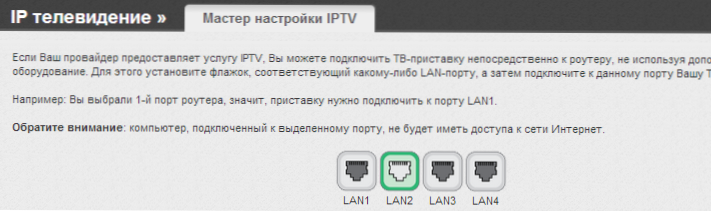
Nastavenie IPTV DIR-615
Pokiaľ ide o televízory Smart TV, jednoducho pripojte kábel k jednému z LAN portov na smerovači DIR-615 (nie k sieti IPTV). Ak televízor podporuje pripojenie cez Wi-Fi, môžete sa pripojiť bez káblov.
Toto nastavenie musí byť dokončené. Ďakujem všetkým za pozornosť.
Ak niečo nefunguje, skúste tento článok. Má riešenia mnohých problémov spojených s konfiguráciou smerovača.